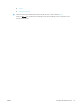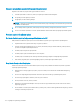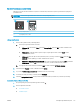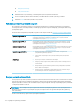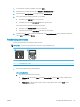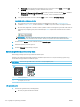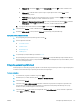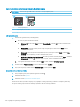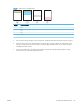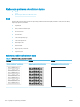HP Color LaserJet Pro MFP M178-M181 - User guide
● Windows 8: Desnom tipkom miša pritisnite prazno područje na zaslonu Start , pritisnite Sve
aplikacije na traci aplikacija, a zatim odaberite naziv pisača.
● Windows 7, Windows Vista i Windows XP: Na radnoj površini računala pritisnite Start, odaberite
Svi programi, pritisnite HP, pritisnite mapu za pisač, a zatim odaberite naziv pisača.
b. U programu HP Printer Assistant odaberite Ispis, a zatim odaberite HP Device Toolbox.
Upravljačke ploče s prikazom u 2 retka
a. Na upravljačkoj ploči pisača pritisnite gumb Postavke . Otvorite izbornik Postavljanje mreže,
odaberite
Prikaži IP adresu, a zatim odaberite Da. Vratite se na početni zaslon za pregled IP adrese.
b. Otvorite web-preglednik i u redak za adresu upišite IP adresu ili naziv glavnog računala onako kako se
prikazuje na upravljačkoj ploči pisača. Pritisnite tipku Enter na tipkovnici računala. Otvara se zaslon
EWS.
NAPOMENA: Ako web-preglednik prikazuje poruku da pristup internetu možda nije siguran,
odaberite opciju za nastavak na web-stranicu. Pristup ovoj web-stranici neće naštetiti računalu.
2. Pritisnite karticu Sustav, a zatim odaberite stranicu Gustoća ispisa.
3. Odaberite ispravne postavke gustoće.
4. Pritisnite Primijeni za spremanje promjena.
Kalibracija pisača za poravnavanje boja
Baždarenje je funkcija pisača koja optimizira kvalitetu ispisa.
Slijedite ove korake kako biste riješili probleme s kvalitetom ispisa kao što su neporavnata boja, sjene u boji,
mutne slike ili drugi problemi s kvalitetom ispisa.
NAPOMENA: Koraci se mogu razlikovati u ovisnosti o vrsti upravljačke ploče.
1 2
1 LED upravljačka ploča
2 Upravljačka ploča s 2 retka
LED upravljačka ploča
1. Otvorite HP ugrađeni web-poslužitelj (EWS):
a. Otvorite program HP Printer Assistant.
116 Poglavlje 9 Rješavanje problema HRWW